BodyPaint 3D 사용 시 재질 매니저
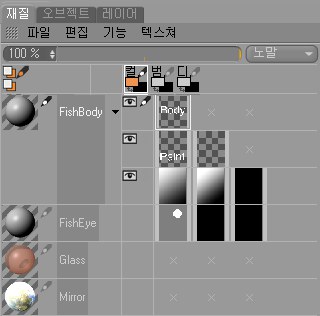 재질 매니저가 여러 가지 표시 모드를 제공하며 위의 이미지와는 다르게 보일 수 있다는 사실을 명심하기 바랍니다.
재질 매니저가 여러 가지 표시 모드를 제공하며 위의 이미지와는 다르게 보일 수 있다는 사실을 명심하기 바랍니다.훌륭한 재질은 훌륭한 모델링 만큼이나 포토 리얼리티에 중요한 요소입니다. 재질 매니저를 이용하여 재질의 어떤 타입이든지 정확하게 재생성할 수 있습니다.
재질 매니저는 씬에 있는 모든 재질이 저장된 곳입니다. 썸네일과 이름이 각 재질에 대해 표시됩니다.
재질 매니저는 또한 각 재질에 대한 텍스쳐(레이어 포함)를 표시할 수 있습니다. 게다가 이 곳에서 페인팅 할 재질과 재질 채널을 선택할 수 있습니다.


재질 매니저의 상단 부분은 컬러 매니저의 상단과 동일한 방식으로 작동합니다(컬러를 참고하십시오). 이들은 둘 다 동일한 설정을 컨트롤합니다; 하나의 매니저에서 적용된 것은 자동으로 다른 매니저에서도 적용됩니다.
여러분은 또한 페인팅 또는 편집을 위해 활성화할 채널을 선택할 수 있습니다. 예를 들어 레이어 툴을 이동하여야만 컬러 연필 아이콘을 갖는 레이어를 이동할 수 있습니다.
슬라이더는 활성 레이어의 투과도를 컨트롤하며 드롭다운 항목은 혼합 모드를 정의합니다.
이 컨트롤 아래에서 여러분은 재질 채널의 행을 발견하실 수 있습니다. 이들은 여러분이 정의한 모든 재질 채널을 나타냅니다.
좌측의 버튼은 멀티채널 모드를 끄거나 켭니다. 연필은 페인팅을 위해 활성화 할 재질 채널을 나타냅니다.
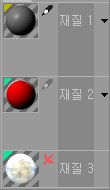
좌측에 재질에 대한 썸네일 프리뷰가 보일 것입니다(할당된 레이어 컬러 포함). 각 썸네일의 우측에 컬러 연필 아이콘은 재질인 페인팅을 위해 활성화되었음을 의미하며 회색 연필은 재질이 RAM에 로딩되었지만 페인팅에 있어서는 활성화되지 않았음을 의미합니다. 십자 표시는 재질이 RAM에 로딩되지 않았음을 의미합니다.
페인팅을 위해 활성화할 재질을 선택하려면 회색 연필 아이콘 또는 십자 아이콘을 클릭합니다(십자 아이콘을 클릭하면 재질을 RAM에 로딩합니다). 컬러 연필 아이콘이 나타나는 것을 보실 수 있습니다. 페인팅을 위해 여러 개의 재질을 활성화하려면 페인팅하고자 하는 각 재질을 shift-클릭합니다.
재질 이름의 우측에 레이어를 갖는 각 재질의 삼각형이 보일 것입니다. 삼각형을 클릭하여 재질의 레이어를 표시하십시오. 삼각형을 다시 클릭하면 레이어는 다시 숨겨질 것입니다. 레이어가 숨겨질 때 이들은 내부적으로 단순화되고 단일 합성 프리뷰로 표시됩니다.
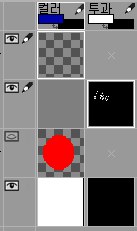
재질의 우측 부분은 재질 채널 및 레이어를 표시하는 데 사용됩니다. 만약 이들이 표시되지 않을 경우 우선 텍스쳐 메뉴로부터 텍스쳐를 생성해야 합니다(또는 텍스쳐를 불러옵니다 - 텍스쳐 로드/로드 해제를 참고하십시오).
플러스로 표시된 존재하지 않는 텍스쳐나 레이어들은 이 십자를 더블클릭하여 생성할 수 있습니다.
bhodiNUT 퓨젼 쉐이더(이 장의 후반부에 설명되었습니다)는 여러 개의 텍스쳐를 결합합니다. 이 곳에도 유저 데이터 추가 커맨드를 이용하여 생성한 텍스쳐 뿐만 아니라 이 텍스쳐들에도 접근이 가능합니다.
눈 아이콘은 우측의 레이어를 숨깁니다. 눈 아이콘을 클릭하여 레이어를 숨기거나 표시할 수 있습니다. 숨겨진 레이어에는 페인팅을 할 수 없음을 유념하시기 바랍니다.
눈 아이콘을 Alt+클릭하면 레이어를 가시화하고 다른 레이어들을 숨길 것입니다. Alt+클릭을 다시 하면 이전의 상태로 리셋됩니다.
여러 개의 눈 아이콘의 해당 상태를 바꾸기 위해 이들을 클릭하고 드래그할 수 있습니다.
.
연필 아이콘은 우측의 레이어 중 페인팅을 할 수 있는 레이어가 있는지를 알려 줍니다. 레이어 주위의 적색 프레임은 페인팅을 할 수 있는 레이어임을 의미합니다.
링크된 레이어들을 하나의 레어이처럼 이동하거나 변형할 수 있습니다. 레이어들이 동일한 재질에 속한다면 이들을 링크만 할 수 있습니다. 레이어를 링크하려면 연필 아이콘이 보통 표시되는 영역을 클릭하십시오. 링크 아이콘이 나타나는 것을 보실 수 있습니다.

레이어의 링크를 해제하려면 링크 아이콘을 한 번 클릭합니다.
링크된 레이어를 갖는 Photoshop 파일을 그대로 임포트할 수 있습니다.
각 활성 레이어 및 채널은 적색 프레임으로 표시됩니다.
- 재질 채널 주위(여기서는 컬러 채널 주위)의 프레임. 어느 채널이 활성화 상태인지 표시합니다.
레이어 주위의 밝은 적색 프레임.
활성 재질 채널의 활성 레이어. 이것은 다음을 의미합니다:
레이어는 페인팅을 할 수 있는 활성화 상태입니다.
레이어의 텍스쳐가 텍스쳐 뷰에 표시됩니다.
레이어/텍스쳐에 대한 설정이 속성 매니저에 표시됩니다.
이 컬러는 컬러 매니저와 좌측 툴바의 활성 채널 프리뷰에 표시됩니다.
레이어 주위의 어두운 적색 프레임. 레이어는 페인팅을 할 수 있는 활성화 상태입니다.
동시에 7개의 재질 채널을 페인팅하고자 한다고 가정해 보십시오. 이들 채널 각각은 여러 개의 레이어를 가지고 있습니다. 레이어를 클릭하여 페인팅을 위해 레이어를 활성화할 수 있습니다. 이 레이어의 프레임은 여러분이 어두운 적색 프레임을 갖는 다음 레이어를 선택할 때에만 밝은 적색으로 변합니다. 따라서 여러분은 어느 레이어가 다루어지고 있는지를 금방 알 수 있습니다.
레이어의 기능 메뉴를 열기 위해서는 레이어에서 우클릭(Windows) 또는 커맨드 클릭(Mac OS) 하십시오.
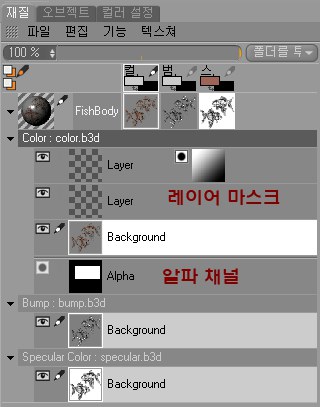
이 모드는 다음 사항을 제외하면 컴팩트 모드(위를 참고하십시오)와 동일한 방식으로 작동합니다:
레이어와 채널들은 다르게 정렬됩니다. 특히 레이어 마스크에 공간을 확보할 수 있도록 수직 정렬이 더욱 강조되고 있습니다. 이것은 레이어 마스크 또는 알파 채널로 자주 작업할 경우 여러분을 위한 모드입니다.
알파 채널 및 레이어 마스크가 표시됩니다.
레이어를 드래그 & 드롭할 수 있습니다(레이어가 동일한 재질에 속할 경우).
재질 매니저에서 몇몇의 픽셀을 선택하고 텍스쳐 / 새 알파 채널을 선택하십시오. 우측 하단에서 활성 재질의 활성 재질 채널에 선택 마스크라는 이름의 알파 채널이 나타나는 것을 보실 수 있을 것입니다.

알파 채널을 켜거나 끄려면 검은 원 아이콘을 클릭하십시오. 아이콘이 사용한 경우 모든 검은 부분은 잘라내어 지며 하얀 부분은 가시 상태를 유지하며 회색 부분은 반투명 상태입니다(회색이 어두울 수록 더욱 투명합니다). 프리뷰 아이콘에서 알파 채널을 텍스쳐 뷰속으로 드래그 & 드롭하여 편집할 수 있습니다. 여러분이 알파 채널에 페인팅하는 컬러들은 회색 스케일로 변환됩니다.
알파 채널로부터 선택을 생성하려면 기능 메뉴에서 또는 재질 매니저의 텍스쳐 메뉴에서 레이어로부터 선택을 선택하십시오.
드래그 & 드롭을 통해 알파 채널을 노말 채널로 변환할 수 있습니다.
알파 채널(또는 레이어 마스크)가 활성화 상태인 경우 레이어 모드는 변경되며 두 개의 옵션만이 사용가능합니다:
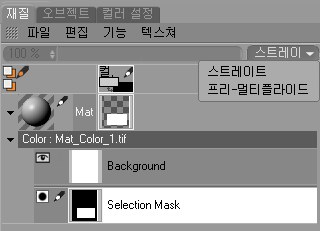
스트레이트, 프리멀티플라이드
알파 채널을 갖는 이미지 렌더링 시 비트맵 및 알파 채널 모두 안티알리아싱 됩니다. 이 비트맵과 그것의 알파 채널을 BodyPaint 3D로 불러오고 스트레이트 모드를 사용하고 있을 경우 비트맵과 알파 채널은 곱해집니다. 이것은 오브젝트의 컬러로부터 두 번 계산될 배경 컬러까지의 전환하게 하며 엣지에서 원치않는 이음매의 원인이 되기도 합니다. 이음매를 방지하려면 프리멀티플라이드를 사용하십시오.
레이어 마스크를 생성하려면 다음 중 하나를 실행하십시오:
재질 매니저에서 텍스쳐 / 레이어 마스크를 선택하십시오. 커맨드 호출 시 픽셀이 선택되면 선택되지 않은 픽셀은 마스킹됩니다.
동일한 재질에 속한 레이어를 드래그하고 다른 레이어의 우측에 드롭합니다. 레이어를 드롭하는 순간 이것이 레이어 마스크로 변환됩니다.

알파 채널을 사용할 때처럼 검은 원 아이콘을 클릭하여 레이어 마스크를 켜고 끌 수 있습니다.
또한 레이어 드래그 & 드롭을 통해 마스크를 일반적인 레이어로 변환할 수 있습니다.
레이어 마스크를 삭제하려면 재질 매니저에서 레이어 마스크를 클릭하여 선택하고 텍스쳐 선택 > 레이어 삭제를 선택합니다.
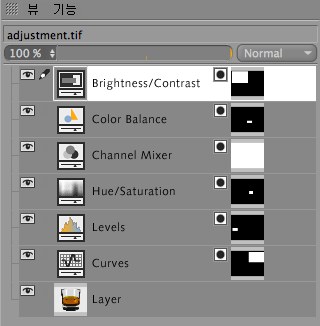 레이어들은 표시만 될 것입니다.
레이어들은 표시만 될 것입니다.현재 BodyPaint 3D는 Photoshop 레이어를 활용하지는 않지만 레이어 매니저에 표시됩니다. 이 레이어들은 Photoshop에서 다시 사용될 수 있도록 저장될 때 변경되지 않습니다.